So nutzen Sie die Pannenhilfe per Satellit auf dem iPhone 15
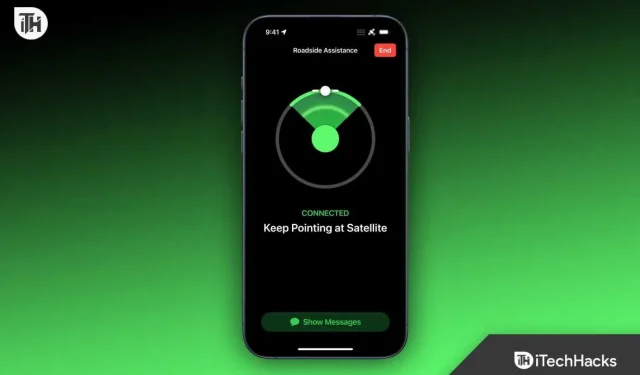
Apple hat letztes Jahr mit dem iPhone 14 Emergency SOS via Satellit eingeführt und beschlossen, es durch die Einführung der Pannenhilfe mit der neuesten iPhone 15-Serie, die dieses Jahr auf den Markt kam, zu erweitern. Der Hauptzweck der Einführung dieser Pannenhilfefunktion besteht darin, Benutzern zu helfen, die in unerwünschten Situationen am Straßenrand stecken bleiben, z. B. bei leerem Benzintank, platten Reifen usw., wenn sie sich in einem abgelegenen Gebiet ohne Mobilfunknetz befinden.
Diese Funktion wird für die Serien iPhone 15 und iPhone 15 Pro eingeführt und kann nach dem iOS 17-Update auch von den Serien iPhone 14 und iPhone 14 Pro genutzt werden. Aber wie kann ich diese Funktion nutzen und ist diese kostenpflichtig? Wenn Sie Fragen zur Pannenhilfe per Satellit haben, sind Sie hier richtig. In diesem Artikel erfahren Sie, wie Sie die Pannenhilfe per Satellit auf dem iPhone 15 nutzen können.
Voraussetzungen für die Nutzung der Pannenhilfe per Satellit auf dem iPhone 15
Diese Funktion ist nicht in allen Regionen und nicht für alle iPhones verfügbar. Es gibt einige Dinge, auf die Sie achten müssen, um diese Funktion nutzen zu können:
- Diese Funktion ist nur für die neuesten Serien iPhone 15 und 15 Pro sowie für die Serien iPhone 14 und iPhone 14 Pro verfügbar.
- Wenn Sie ein iPhone 14 , iPhone 14 Plus, iPhone 14 Pro oder iPhone 14 Pro Max besitzen, muss es über das neueste iOS 17 verfügen, um diese Funktion ausführen zu können. Die Serien iPhone 15 und iPhone 15 Pro sind bereits mit iOS 17 ausgestattet , Sie müssen also nichts tun, um diese Funktion zu nutzen.
- Diese Funktion funktioniert nur, wenn kein Netzempfang oder WLAN verfügbar ist. Wenn Sie sich in einem Gebiet mit Netzabdeckung oder WLAN befinden, können Sie diese Funktion nicht nutzen.
- Diese Funktion funktioniert nur in den USA, einschließlich Puerto Rico. Sie können diese Funktion nutzen, wenn Sie die USA besuchen, jedoch nur, wenn Sie Ihr iPhone nicht in Armenien, Weißrussland, China, Hongkong, Macao, Kasachstan, Kirgisistan und Russland gekauft haben.
- Sie können diese Funktion auf den US-Virginia-Inseln nicht nutzen.
Wie nutzt man Pannenhilfe per Satellit auf dem iPhone 15?
Diese Funktion ist standardmäßig auf dem iPhone 15, iPhone 15 Plus, iPhone 15 Pro und iPhone 15 Pro Max aktiviert . Sie können diese Funktion auch mit der iPhone 14- und iPhone 14 Pro- Serie nutzen, müssen jedoch iOS 17 installieren. Sie können die unten aufgeführten Schritte befolgen, um die Pannenhilfe per Satellit auf dem iPhone 15 zu nutzen.
- Tippen Sie auf das Nachrichtensymbol auf Ihrem iPhone, um die Nachrichten-App zu öffnen.
- Wählen Sie als Nächstes die Schaltfläche „Neue Nachricht“ .
- Geben Sie im Feld des Empfängers ( An ) Pannenhilfe ein und wählen Sie Pannenhilfe über Satellit aus .
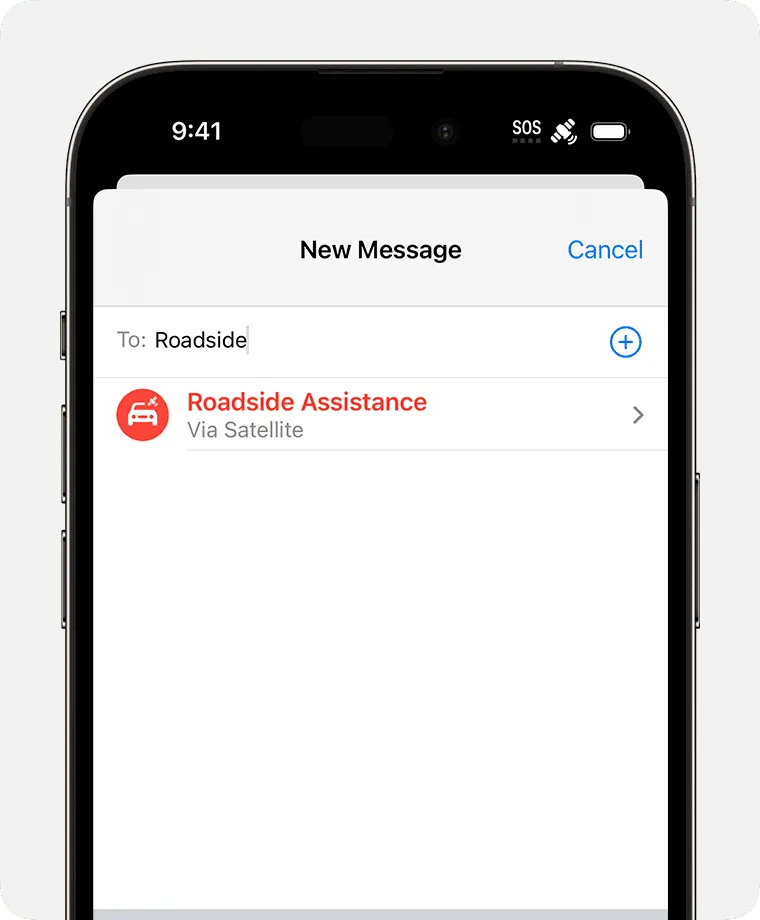
- Sie sehen nun verschiedene Optionen, bei denen Sie Hilfe erhalten können, darunter:
- Ausgesperrt – Wählen Sie diese Option, wenn Sie ausgesperrt sind und Hilfe benötigen.
- Reifenpanne – Wenn Ihr Fahrzeug einen platten Reifen hat, können Sie diese Option auswählen, um Hilfe zu erhalten.
- Kein Kraftstoff oder Aufladen – Wenn Ihr Auto keinen Kraftstoff mehr hat oder kein Aufladen vorhanden ist, nutzen Sie diese Option, um Hilfe zu erhalten.
- Fahrzeug steckt fest – Wählen Sie diese Option, wenn Ihr Fahrzeug irgendwo feststeckt und Sie es nicht herausbekommen können.
- Fahrzeug startet nicht – Sie können diese Option auswählen, wenn Ihr Fahrzeug nicht startet.
- Anderes Problem – Wenn Ihr Problem nicht aufgeführt ist, wählen Sie diese Option, um Hilfe zu dem Problem zu erhalten, mit dem Sie konfrontiert waren.
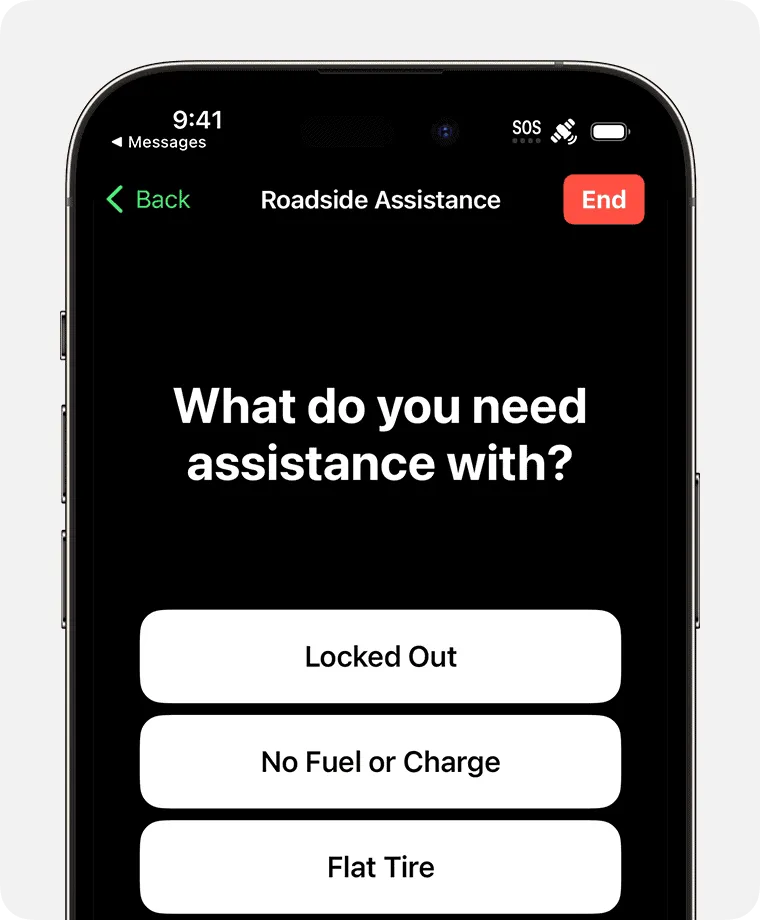
- Befolgen Sie anschließend die Anweisungen auf dem Bildschirm, um diese Funktion zu verwenden.
Was tun, wenn die Pannenhilfe per Satellit auf dem iPhone 15 nicht funktioniert?
Wenn Sie alle oben genannten Schritte korrekt ausgeführt haben, sollten bei der Verwendung dieser Funktion keine Probleme auftreten. Wenn dieses Problem bei Ihnen auftritt, bedeutet das wahrscheinlich, dass Ihr iPhone Probleme mit der Verbindung zum Satelliten hat. So können Sie sicherstellen, dass diese Funktion problemlos funktioniert:
- Diese Funktion funktioniert gut, wenn Sie freie Sicht zum Himmel haben und nicht von Bäumen umgeben sind. Diese Funktion funktioniert möglicherweise nicht, wenn Sie sich in einer hügeligen Gegend befinden oder von Bäumen umgeben sind.
- Versuchen Sie, Ihr iPhone in der Hand zu halten, um diese Funktion zu nutzen. Bewahren Sie Ihr Telefon nicht in der Tasche auf. Wenn Sie eine Abdeckung verwenden, versuchen Sie, diese zu entfernen.
- Sie können versuchen, Ihren Arm hochzuheben, wenn Sie immer noch Probleme haben. Möglicherweise müssen Sie sich nach links oder rechts bewegen, um die richtigen Signale zu erhalten.
- An Orten über dem 62. Breitengrad kann es sein, dass Ihr iPhone Probleme mit der Verbindung zu Satelliten hat.
- Manchmal kann der Verbindungsaufbau mit dem Satelliten ein oder zwei Minuten dauern. Dies ist normal, wenn Sie die Pannenhilfefunktion über Satellit nutzen. Warten Sie daher einige Zeit.
Endeffekt
Dies waren die Schritte, um die Pannenhilfe per Satellit auf dem iPhone 15 zu nutzen. Die Pannenhilfe per Satellit ist eine echte Lebensretter, wenn Sie in einer Gegend ohne Mobilfunknetz und WLAN unterwegs sind und auf Probleme stoßen. Beachten Sie jedoch, dass diese Funktion Satelliten verwendet, um Hilfe zu erhalten, was möglicherweise länger dauert als die regulären Nachrichten. Die Pannenhilfe per Satellit auf dem iPhone 15 und iPhone 14 wird von der AAA (American Automobile Association) bereitgestellt und ist nach der Aktivierung Ihres iPhones zwei Jahre lang kostenlos.
- 8 Möglichkeiten, das Problem zu beheben, dass iOS 17 beim angeforderten Update auf dem iPhone hängen bleibt
- So kehren Sie zum iPhone-Setup-Bildschirm zurück: iOS-Setup-Assistent
- So beheben Sie, dass WhatsApp auf iOS und iPhone nicht geladen wird
- Die 8 besten Möglichkeiten, das Problem zu beheben, dass das iOS 17-Update nicht angezeigt wird
- So verwenden Sie die Absturzerkennung auf dem iPhone 14 und der Apple Watch 8
- 8 Möglichkeiten, das Problem zu beheben, dass iOS 17 beim angeforderten Update auf dem iPhone hängen bleibt
- So verwenden Sie die Aktionstaste auf dem iPhone 15 Pro und iPhone 15 Pro Max
Schreibe einen Kommentar